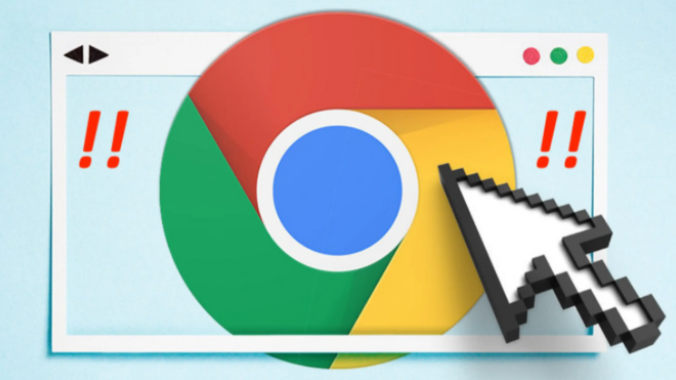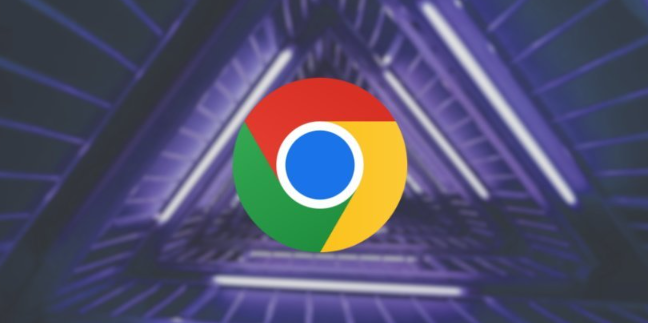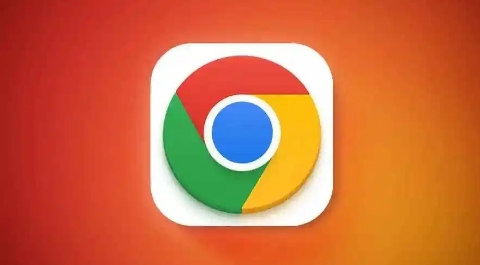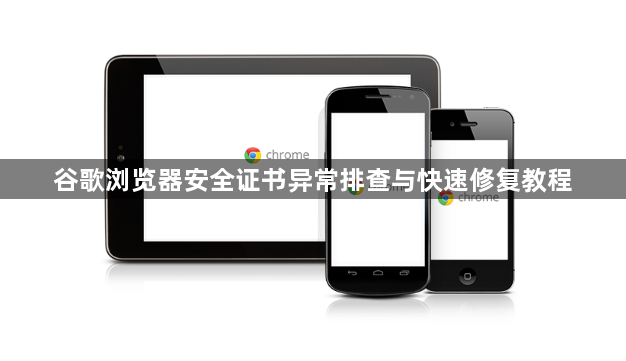
第一步检查系统时间是否正确。点击桌面右下角的时间区域进入设置界面手动校准日期与时间确保与标准时间同步。错误的时间设置会导致浏览器误判证书有效期从而触发安全警告。调整后重启浏览器测试是否解决问题。
第二步清除浏览器缓存及Cookie数据。按下Ctrl+Shift+Del组合键打开清理窗口选择所有时间段并勾选缓存图片文件、Cookie等项目执行删除操作。残留的旧数据可能造成历史验证冲突刷新页面后重新尝试访问目标网站。
第三步查看证书详细信息并添加例外。点击地址栏右侧的“不安全”提示图标选择“证书信息”进入连接标签页点击添加到例外列表确认临时或永久信任该站点。此操作适用于已知安全的网页但需谨慎使用避免降低整体安全性。
第四步导入根证书文件到受信任库。从网站下载提供的.crt格式证书双击打开选择安装证书勾选将所有的证书放入下列存储并选择受信任的根证书颁发机构完成导入流程。重启浏览器使更改生效适用于需要长期访问特定站点的情况。
第五步禁用可能干扰的浏览器扩展程序。通过更多工具菜单进入扩展程序管理页依次关闭已安装的插件测试网页能否正常加载。某些广告拦截类工具会修改请求头影响验证流程逐个启用可定位冲突项。
第六步临时关闭安全防护软件测试。右键点击系统托盘里的杀毒软件图标退出保护模式完成后再次访问网页验证是否解决问题。若确认是安全软件拦截可将Chrome或目标网站加入白名单管理。
第七步检查代理服务器设置。进入浏览器设置选择高级点击系统关闭使用代理服务器选项保存后重启浏览器排除中间人攻击导致的证书异常。同时验证防火墙出入站规则确保Chrome被允许通过私有网络通信。
第八步切换至隐私模式进行访问尝试。点击新建无痕窗口按钮启动隐身浏览会话此时不加载任何扩展插件和历史记录有助于排除第三方干扰因素导致的认证失败问题。
第九步更新谷歌浏览器至最新版本。点击菜单帮助选项中的关于页面查看更新状态若有新版本立即下载安装。旧版可能存在已知的证书解析漏洞需要补丁修复。
第十步重置浏览器默认配置参数。打开设置页面找到高级选项下的重置功能选择还原为初始状态清空个性化设置消除因误操作导致的高级选项异常配置。
如果上述方法均无效建议联系网站管理员确认其服务器证书有效性或通过在线SSL检测工具查看目标站点的数字证书状态。对于复杂的系统级问题可考虑使用命令行工具certmgr.msc管理根证书存储库或更新Windows系统自带的根证书更新包覆盖损坏的系统证书库。